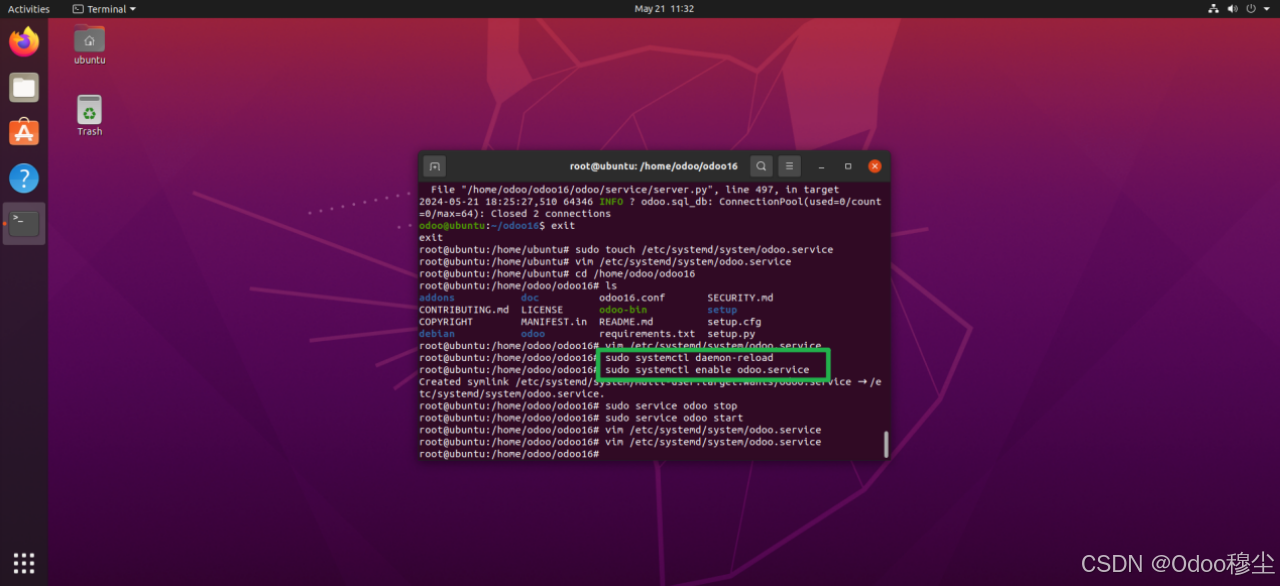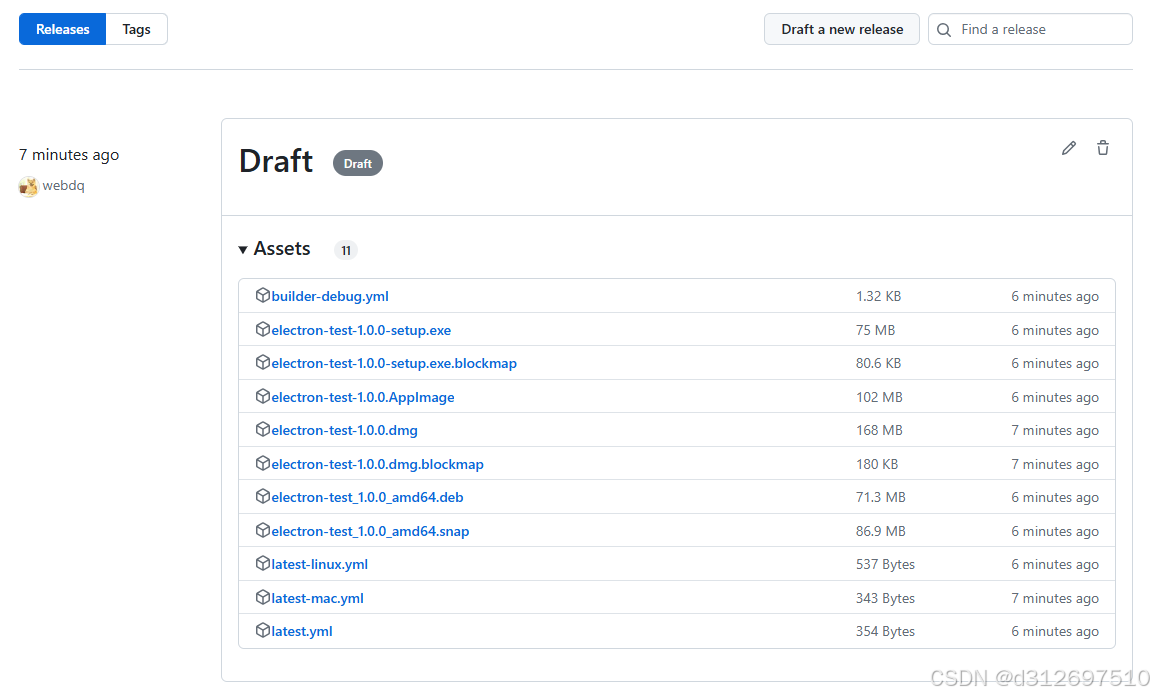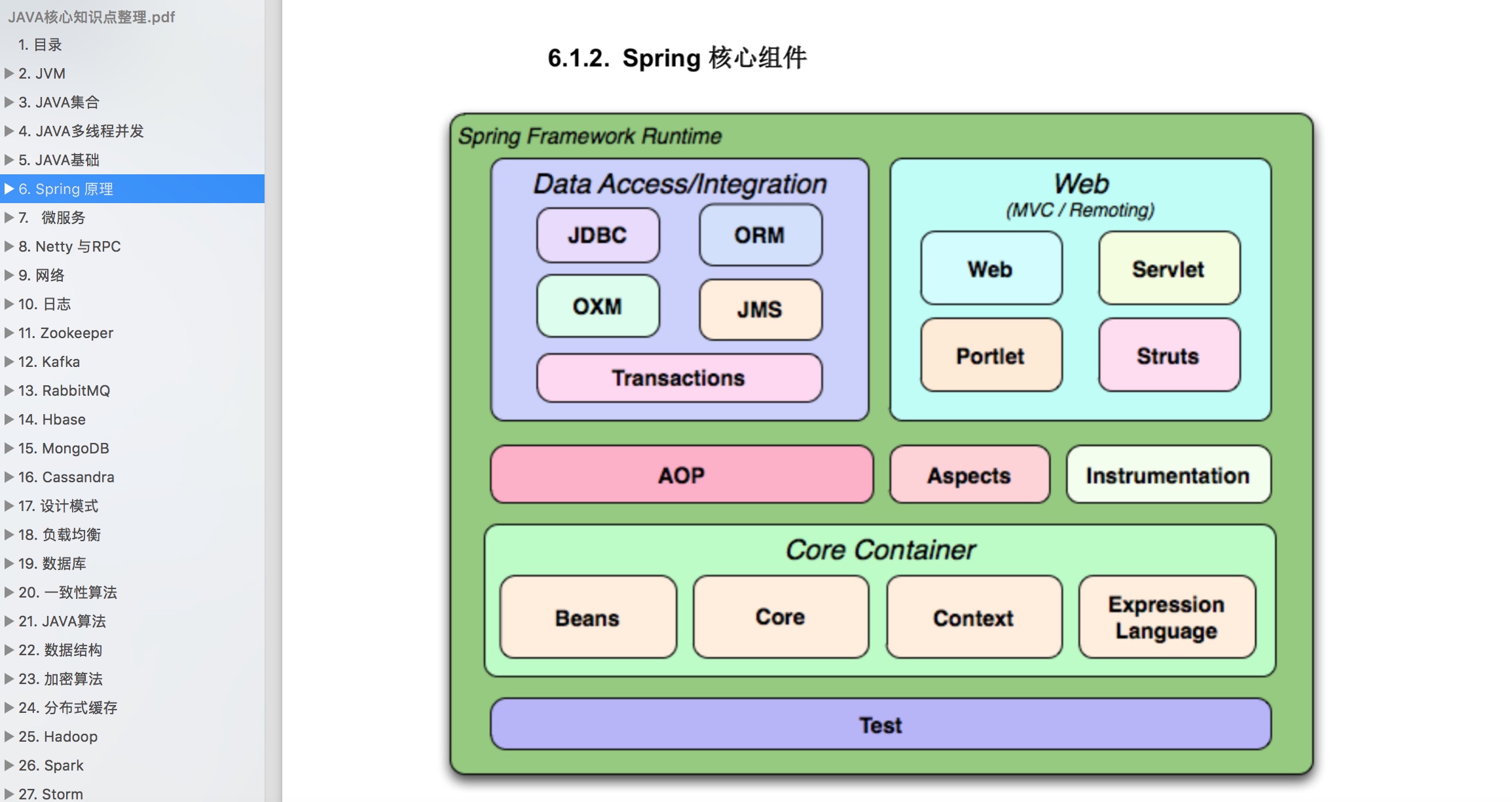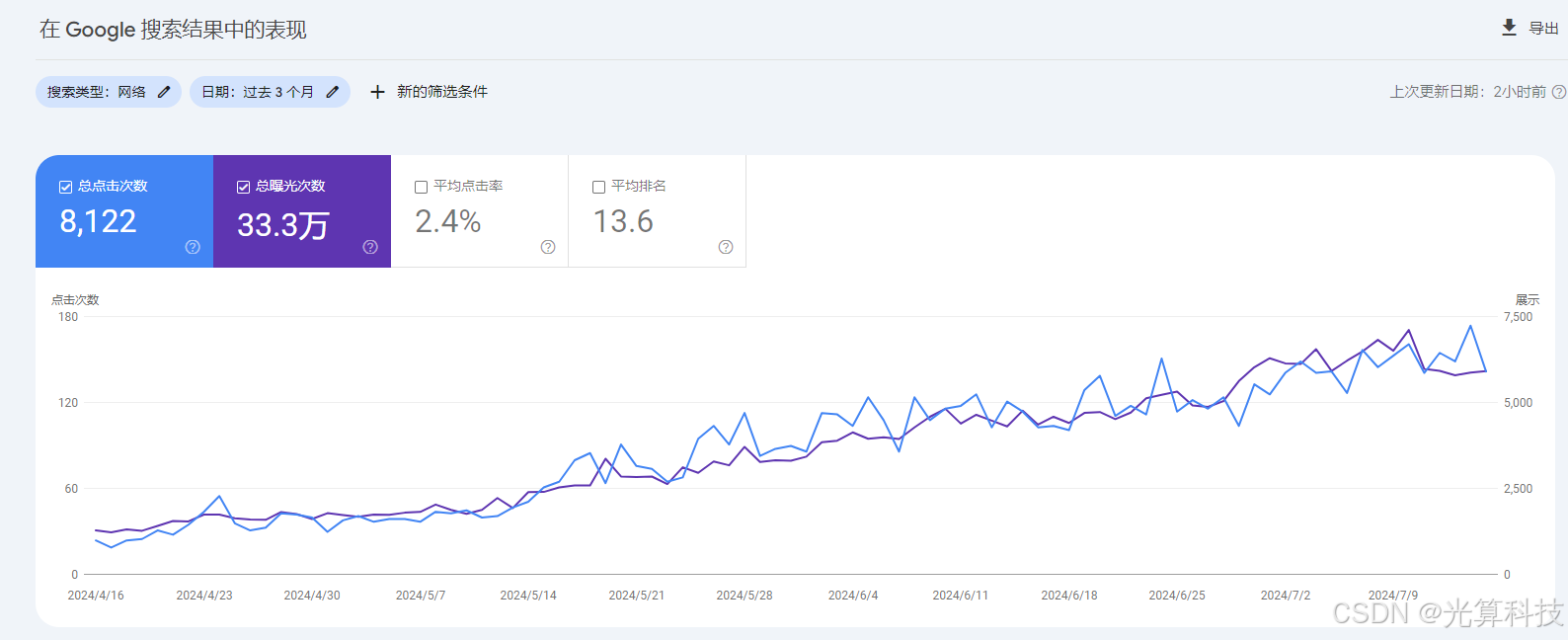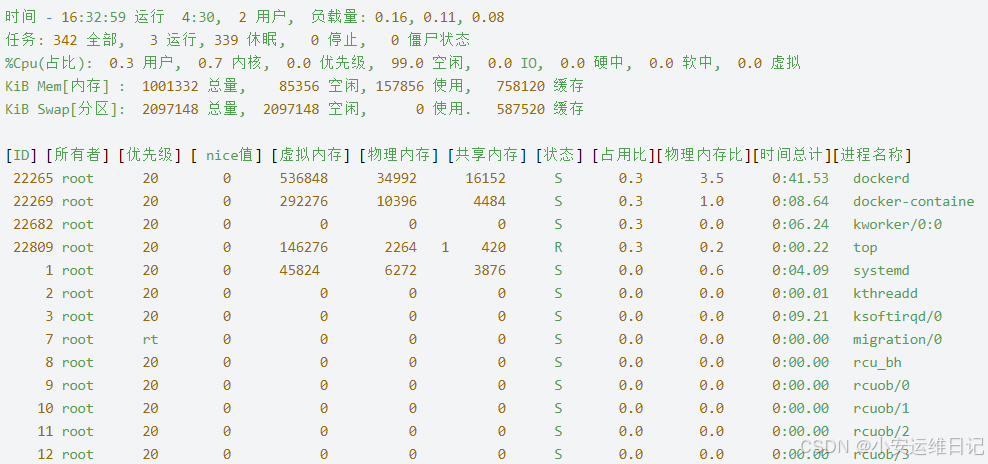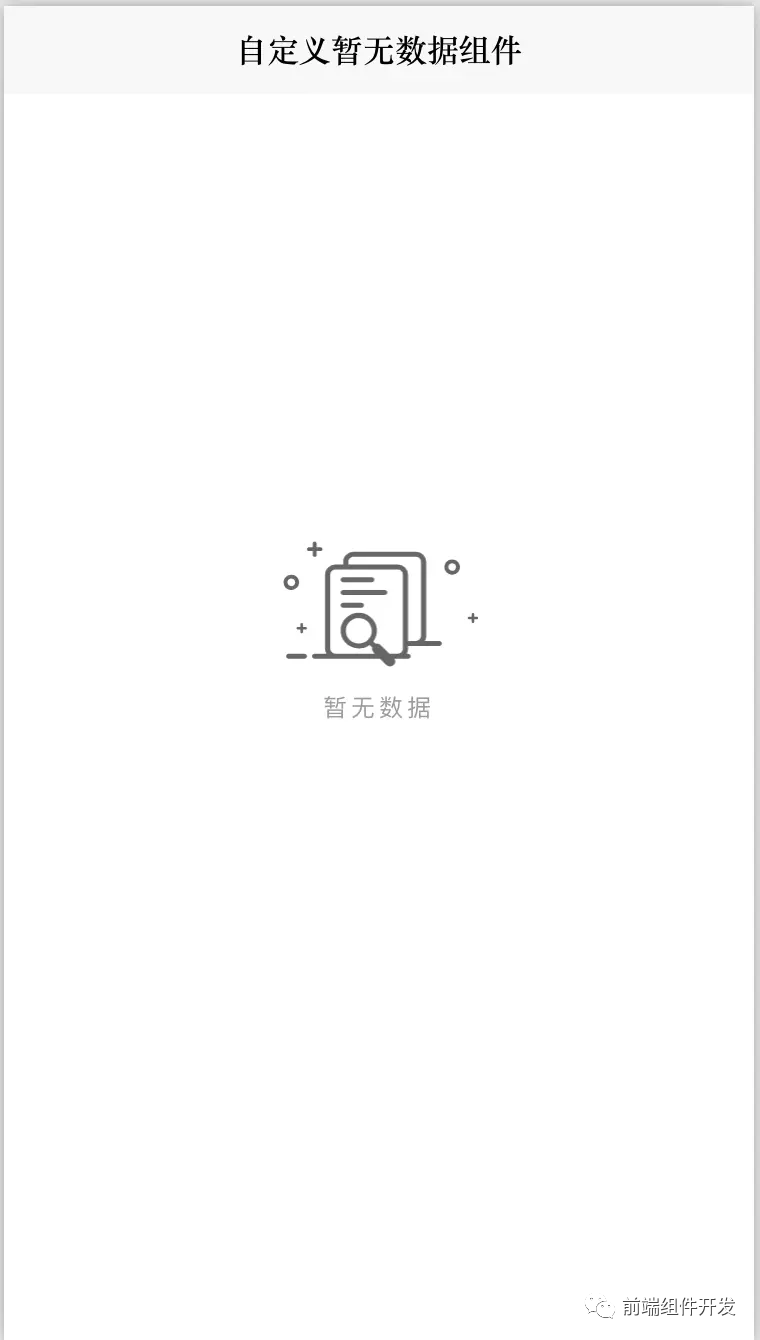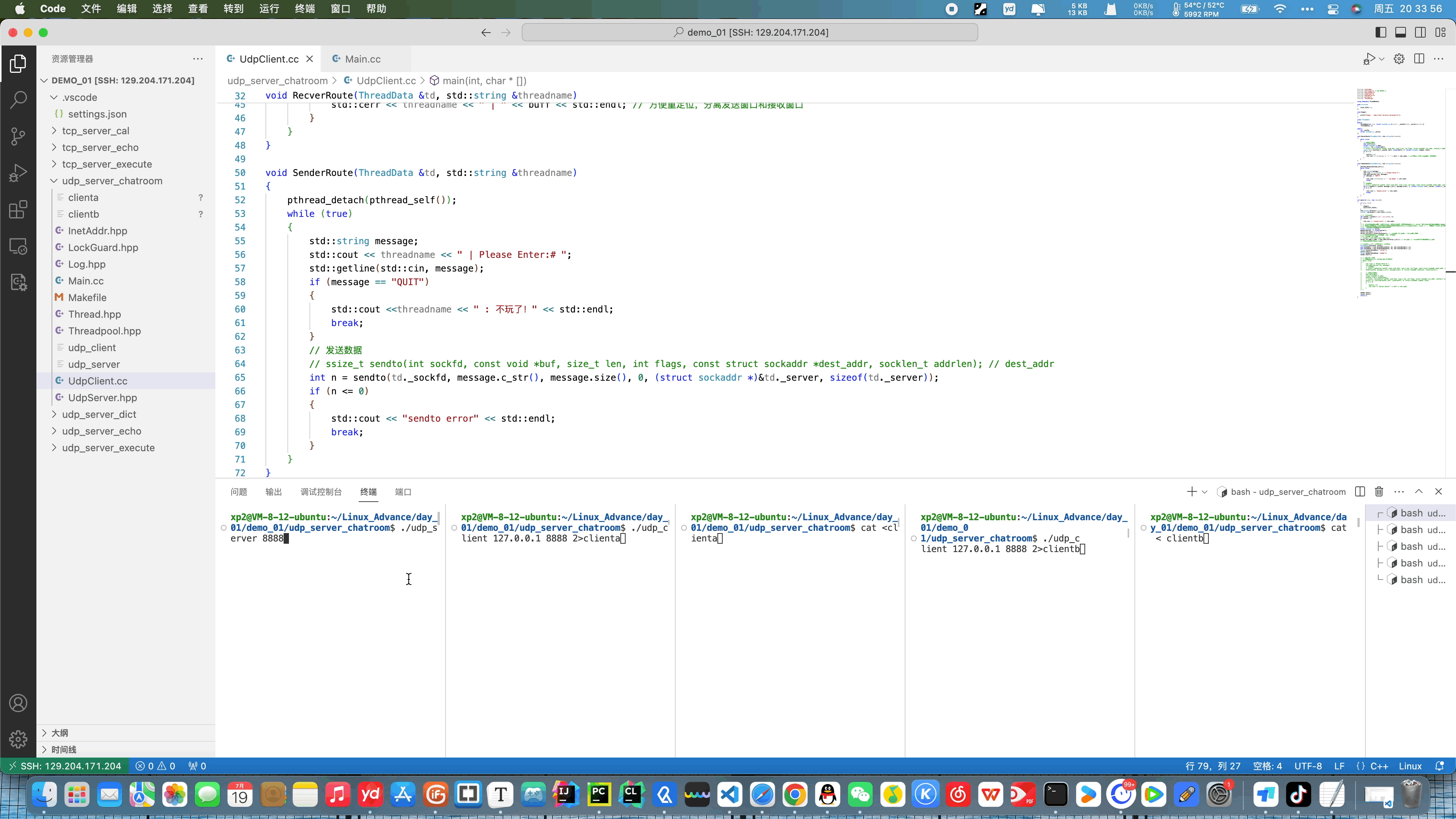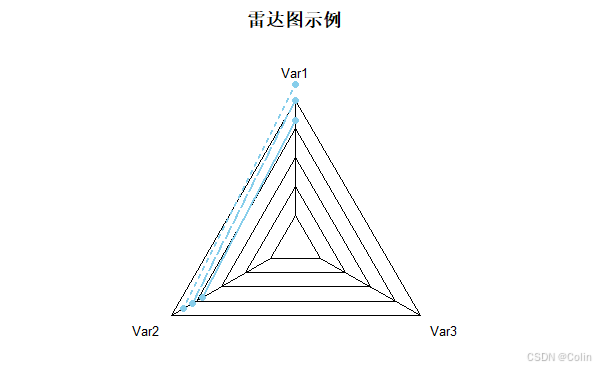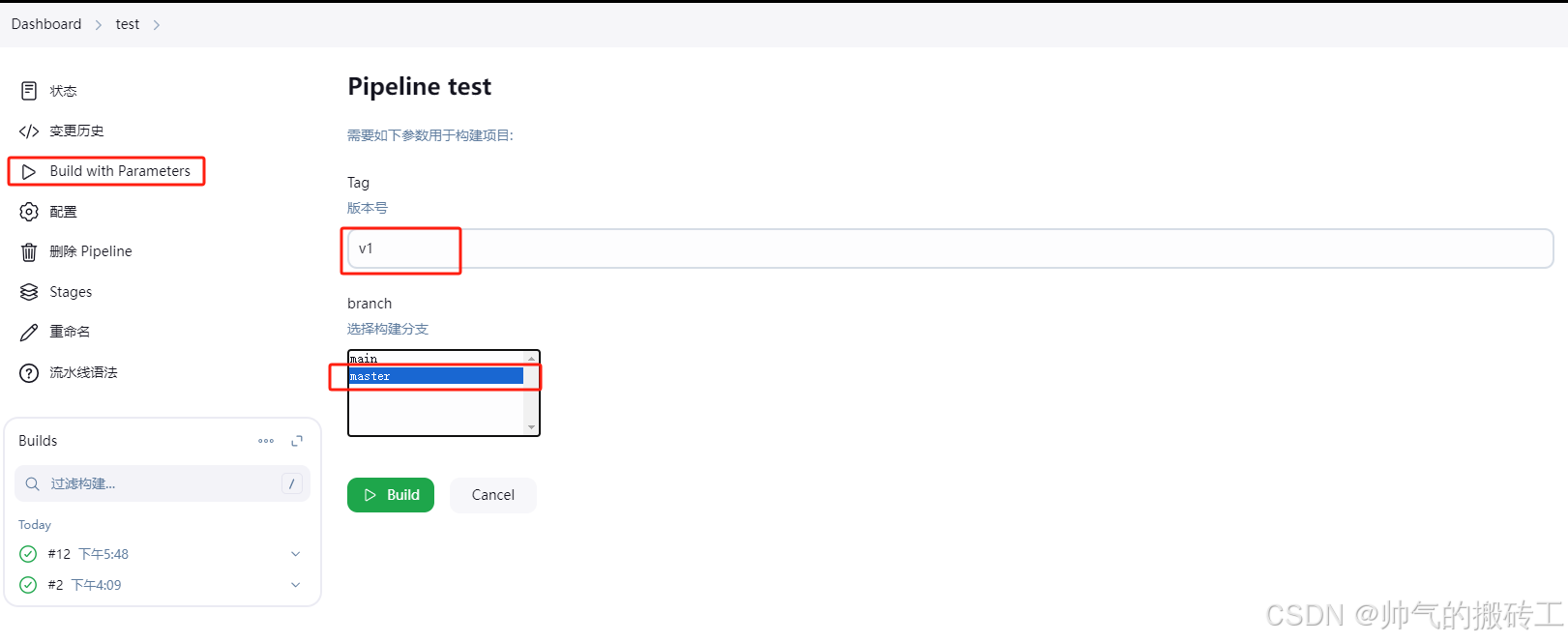文章目录
- win_vscode_wsl_ubuntu教程
win_vscode_wsl_ubuntu教程
-
在
启用或关闭Windows功能处开启适用于Linux的Windows子系统和虚拟机平台,可能会需要重启电脑


-
设置
wsl# 将`wsl2`设置为默认版本 C:\Users\Administrator>wsl --set-default-version 2 有关与 WSL 2 关键区别的信息,请访问 https://aka.ms/wsl2 操作成功完成。 # 更新`wsl`,会在`wsl`重启后生效 C:\Users\Administrator>wsl --update 正在检查更新。 已安装最新版本的适用于 Linux 的 Windows 子系统。 # 重启`wsl` C:\Users\Administrator>wsl --shutdown -
在软件商城安装
ubuntu,这里选择Ubuntu 24.04 LTS,安装完成后打开,并根据提示输入信息


-
配置
wsl和ubuntu# 查看`wsl`的分发版本 C:\Users\Administrator>wsl -l --all -v NAME STATE VERSION * Ubuntu-24.04 Running 2 # 把分发版本的.tar文件导出到D盘 C:\Users\Administrator>wsl --export Ubuntu-24.04 D:\WSL-Ubuntu24.04.tar 正在导出,这可能需要几分钟时间。 操作成功完成。 # 注销当前版本的分发版 C:\Users\Administrator>wsl --unregister Ubuntu-24.04 正在注销。 操作成功完成。 # 重新导入并安装`ubuntu`到D盘 C:\Users\Administrator>wsl --import Ubuntu-24.04 D:\WSL-Ubuntu24.04 D:\WSL-Ubuntu24.04.tar --version 2 正在导入,这可能需要几分钟时间。 操作成功完成。 # 删除.tar文件 C:\Users\Administrator>del D:\WSL-Ubuntu24.04.tar -
在软件商店安装
Windows Terminal

-
在Ubuntu-24.04 TSL 中设置root密码,并更新
# 设置`root`密码 root@china:~# sudo passwd root New password: Retype new password: passwd: password updated successfully # 更新 root@china:~# sudo apt-get update && sudo apt-get upgrade -
在
vscode中安装wsl插件

-
在
vscode中打开ubuntu,点击左下角,选择Connect to WSL

最终展示